Bild einfügen
Beschreibung
Füge im Chat Bilder oder Screenshots ein, damit andere dieses anzeigen können.
Details
Du kannst Bilder in allen gängigen Formaten im Chat einfügen und absenden. Danach wird das Bild verkleinert in der Konversation dargestellt. Durch Klick auf das Bild wird es in der vollen Grösse angezeigt. Klicke erneut auf das Bild, um das Bild zu schliessen und wieder zurück in den Chat zu wechseln.
Schritt-für-Schritt-Anleitung
- Öffne den Chat, wo du ein Bild einfügen möchtest (siehe Abb. 1).
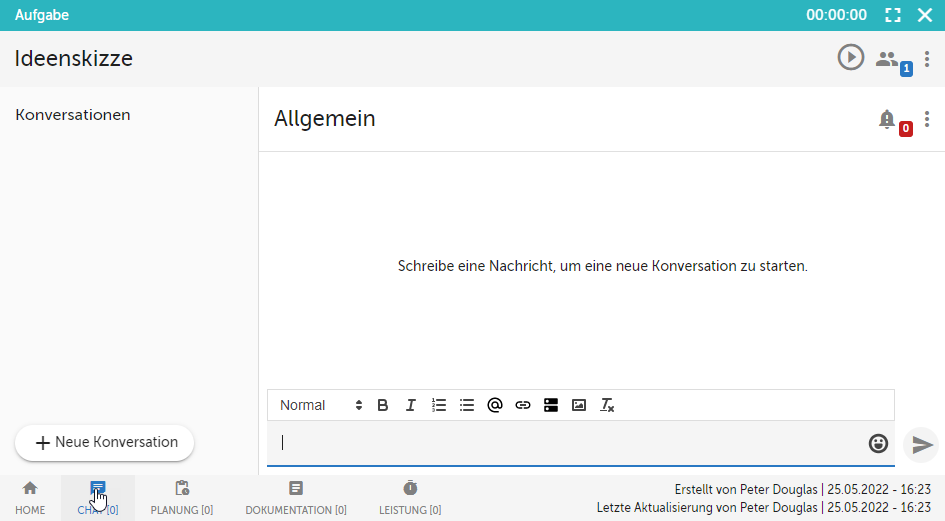
Abb. 1 - Chat öffnen
- Klicke in der Toolbar auf das Bild-Icon (siehe Abb. 2).
Hinweis: Alternativ kannst du auch mit «Ctrl» + «C» und «Ctrl» + «V» ein Bild einfügen.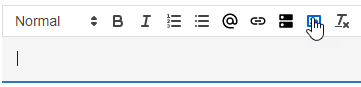
Abb. 2 - Bild einfügen
- Wähle die Datei aus, die du hochladen möchtest und klicke auf «OK» (siehe Abb. 3).
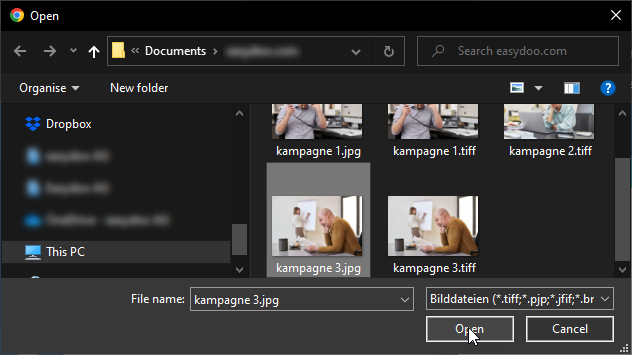
Abb. 3 - Bild einfügen
- Ergänze die Nachricht mit deinem Text (siehe Abb. 4).
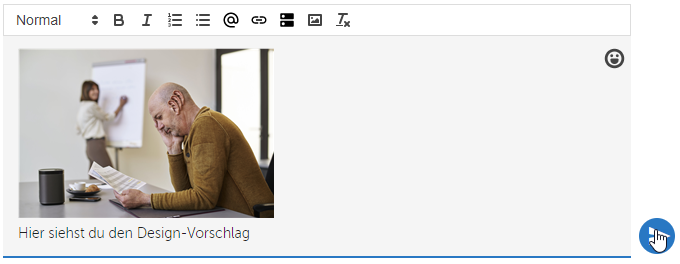
Abb. 4 - Nachricht verfassen und abschicken
- Schicke die Nachricht ab (siehe Abb. 4).
Tipps
Wenn du mit der «Print Screen»-Taste («PrtSc») einen Screenshot erstellst, kannst du diesen im Chat einfügen, indem du die Tasten «Ctrl» + «C» klickst. Alternativ kannst du mit Rechtsklick + «Einfügen» den Screenshot einfügen.
Verweise
Customer support service by UserEcho
